- Konvertera AVCHD till MP4
- Konvertera MP4 till WAV
- Konvertera MP4 till WebM
- Konvertera MPG till MP4
- Konvertera SWF till MP4
- Konvertera MP4 till OGG
- Konvertera VOB till MP4
- Konvertera M3U8 till MP4
- Konvertera MP4 till MPEG
- Bädda in undertexter i MP4
- MP4-delare
- Ta bort ljudet från MP4
- Konvertera 3GP-videor till MP4
- Redigera MP4-filer
- Konvertera AVI till MP4
- Konvertera MOD till MP4
- Konvertera MP4 till MKV
- Konvertera WMA till MP4
- Konvertera MP4 till WMV
Topp 4 enklaste och mest tillgängliga MKV till MOV-omvandlare
 Uppdaterad av Lisa Ou / 21 oktober 2021 16:30
Uppdaterad av Lisa Ou / 21 oktober 2021 16:30Har du planerat att gå på en filmkväll eller titta på binge med dina vänner eller släktingar men tyvärr stöds inte din fil? Det är en fruktansvärd situation att uppleva. Därför är det viktigt att hitta det bästa videoformatet som är kompatibelt med din mediaspelare.
Matroska Video File eller MKV är ett filtilläggsformat som innehåller video, bilder, ljud, undertextspår, beskrivningar, betyg och mer. Det är verkligen ett bra filformat för dina videor, men det stöds inte av de flesta enheter och mediaspelare. Därav behovet av att konvertera din MKV till MOV, speciellt om du är en Mac-användare.
MOV eller QuickTime Movie filtillägg är utvecklat av Apple speciellt för MacOS-enheter, mediaspelare och applikationer. Så du måste troligen konvertera MKV till MOV-format för att komma åt det på QuickTime Player på Mac eller andra mediespelare som stöds.
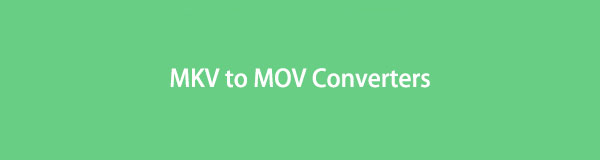

Guide Lista
1. Hur man konverterar MKV till MOV med FoneLab Video Converter Ultimate
FoneLab Video Converter Ultimate är ett bekvämt och enkelt verktyg för att konvertera och redigera alla video- eller ljudfilformat. Du kan enkelt konvertera din MKV till MOV med detta program. Dessutom kommer det här programmet att vara praktiskt när du vill konvertera dina mediefiler från vilket filformat som helst till ett annat, med tanke på att det stöder ett stort antal format. Det kommer också att vara praktiskt för dina redigerings- och trimningsbehov.
Video Converter Ultimate är den bästa programvara för video- och ljudkonvertering som kan konvertera MPG / MPEG till MP4 med snabb hastighet och hög bild / ljudkvalitet.
- Konvertera alla video / ljud som MPG, MP4, MOV, AVI, FLV, MP3, etc.
- Stöd 1080p / 720p HD- och 4K UHD-videokonvertering.
- Kraftfulla redigeringsfunktioner som Trim, beskär, rotera, effekter, förbättra, 3D och mer.
Steg för att konvertera MKV till MOV med FoneLab Video Converter Ultimate:
steg 1Först, ladda ner och kör FoneLab Video Converter Ultimate på din dator.

steg 2För det andra, lägg till MKV fil du vill konvertera till programmet. Antingen dra och släpp filen i gränssnittet eller klicka på Lägg till fil knapp. Dessutom låter FoneLab Video Converter Ultimate dig konvertera flera filer samtidigt, kan det vara från och till olika format.

steg 3När du har lagt till en MKV-fil som ska konverteras, vad du måste göra nu är att ställa in utdataformatet. Du kan antingen öppna profil eller klicka Konvertera alla tillOch välj sedan MOV från rullgardinsmenyn.

steg 4Sedan i Inställningar, ändra inställningarna för din fil för att uppnå bästa kvalitet för ditt behov eller föredrar.

steg 5Klicka dessutom på Klipp ikon för att trimma din video. För att redigera å andra sidan, klicka på Redigera ikonen.

steg 6Slutligen klickar du på Konvertera när allt är inställt därefter.

2. Hur man konverterar MKV till MOV med VLC Media Player
VLC Media Player är en gratis mediaspelare med öppen källkod och strömmande mediaserver som körs på en mängd olika plattformar. VLC Media Player, framför allt, stöder de allra flesta mediefilformat. Dessutom fungerar denna programvara som en omvandlare. Stegen för att konvertera MKV och MOV listas nedan.
Steg för att konvertera MKV till MOV med VLC Media Player:
steg 1Börja med att starta din dator och öppna VLC Media Player. Välj fliken Media i det övre vänstra hörnet av panelen. Välj sedan Konvertera / Spara från rullgardinsmenyn.

steg 2 När popup-fönstret visas lägger du till MKV-filen du vill konvertera till fliken. Tillägga MKV filer, klicka Lägg till. Om det behövs kan du dessutom ladda upp fler MKV-filer.
steg 3Slutligen, längst ned i mediarutan, klicka på Konvertera / Spara knapp.
steg 4Efter att ha gett profilen ett namn och valt MOV som ljudutgångsformat klickar du på Skapa.
steg 5Slutligen väljer du filens destination och klickar på Start knapp.
Video Converter Ultimate är den bästa programvara för video- och ljudkonvertering som kan konvertera MPG / MPEG till MP4 med snabb hastighet och hög bild / ljudkvalitet.
- Konvertera alla video / ljud som MPG, MP4, MOV, AVI, FLV, MP3, etc.
- Stöd 1080p / 720p HD- och 4K UHD-videokonvertering.
- Kraftfulla redigeringsfunktioner som Trim, beskär, rotera, effekter, förbättra, 3D och mer.
3. Hur man konverterar MKV till MOV med QuickTime
QuickTime är standardmediaspelaren för Mac. Förutom att vara en mediaspelare kan du också använda QuickTime som en omvandlare.
Steg för att konvertera MKV till MOV med Quicktime:
steg 1Öppna först QuickTime på din Mac. Klicka på i programmets gränssnitt Fil från huvudmenyn och välj Exportera till från rullgardinsmenyn.
steg 2Efter det kommer en dialogruta att visas som ger dig alternativen att ställa in MOV som utdataformat. Därifrån, ställ in MOV som utgångsformat.
steg 3Slutligen klickar du på Exportera.
4. Hur man konverterar MKV till MOV Online
När du inte vill installera ett program på din dator kan du använda Convertio som en onlineersättning. Konvertera MKV till MOV, såväl som ett brett utbud av andra mediefiltyper som stöds, med Convertio.
Steg för att konvertera MKV till MOV med Online:
steg 1Öppna först din dators webbläsare och sök efter den officiella webbsidan för Convertio File Converter.

steg 2För det andra, lägg till din MKV-fil i Convertio. Du kan lägga till din fil för konvertering på ett av tre sätt: Välj Filer, Dropbox och Google Drive från rullgardinsmenyn. Välj det alternativ som fungerar bäst för dig. Observera att du kan lägga till en eller flera filer och konvertera dem på en gång.

steg 3För det tredje, när MKV-filen äntligen läggs till webbsidan, kan du ange utdataformatet. Välj MOV som utdataformat. Du kan också anpassa VBR, ljudkanaler, frekvens och andra alternativ genom att klicka på ikonen Inställningar. Gör detta i enlighet med specifikationer och behov.
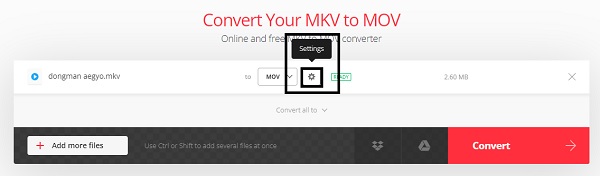
steg 4Klicka sedan på Konvertera för att äntligen konvertera din MKV till MOV online. Klicka på när konverteringsprocessen är klar Download.
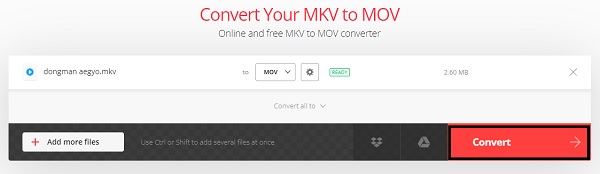
5. Vanliga frågor om att konvertera MKV till MOV
Video Converter Ultimate är den bästa programvara för video- och ljudkonvertering som kan konvertera MPG / MPEG till MP4 med snabb hastighet och hög bild / ljudkvalitet.
- Konvertera alla video / ljud som MPG, MP4, MOV, AVI, FLV, MP3, etc.
- Stöd 1080p / 720p HD- och 4K UHD-videokonvertering.
- Kraftfulla redigeringsfunktioner som Trim, beskär, rotera, effekter, förbättra, 3D och mer.
Kan virus döljas i MKV?
Nej. En MKV-videofil i sig kan inte infekteras eller bäddas in med virus. Dessutom är MKV en video som inte är körbar.
Varför spelas inte vissa MOV-filer?
Kanske saknar din MOV en videokomponent som gör att den inte kan spelas upp. EOF eller rubrik kan vara trasig. Dessutom kan du också uppleva en frusen ram, där du kan prova att starta om din enhet.
Efter att ha läst lösningarna ovan inser du förmodligen nu hur lätt det är att konvertera MKV till MOV och varför du skulle behöva göra det. Till exempel, om du är en Mac-användare och behöver ett format som är kompatibelt speciellt för QuickTime, då är MOV bäst för dig. Ändå är MOV bland de bästa filformaten att gå efter när det gäller videor. Framför allt, FoneLab Video Converter Ultimate är det mest rekommenderade verktyget. Med tanke på hur enkel och lättanvänd den är, plus de ytterligare redigerings- och trimningsfunktionerna den erbjuder.
